 如何制作课件 用 PowerPoint 制作课件的方法 一 构思 根据 PowerPoint 的特点
如何制作课件 用 PowerPoint 制作课件的方法 一 构思 根据 PowerPoint 的特点
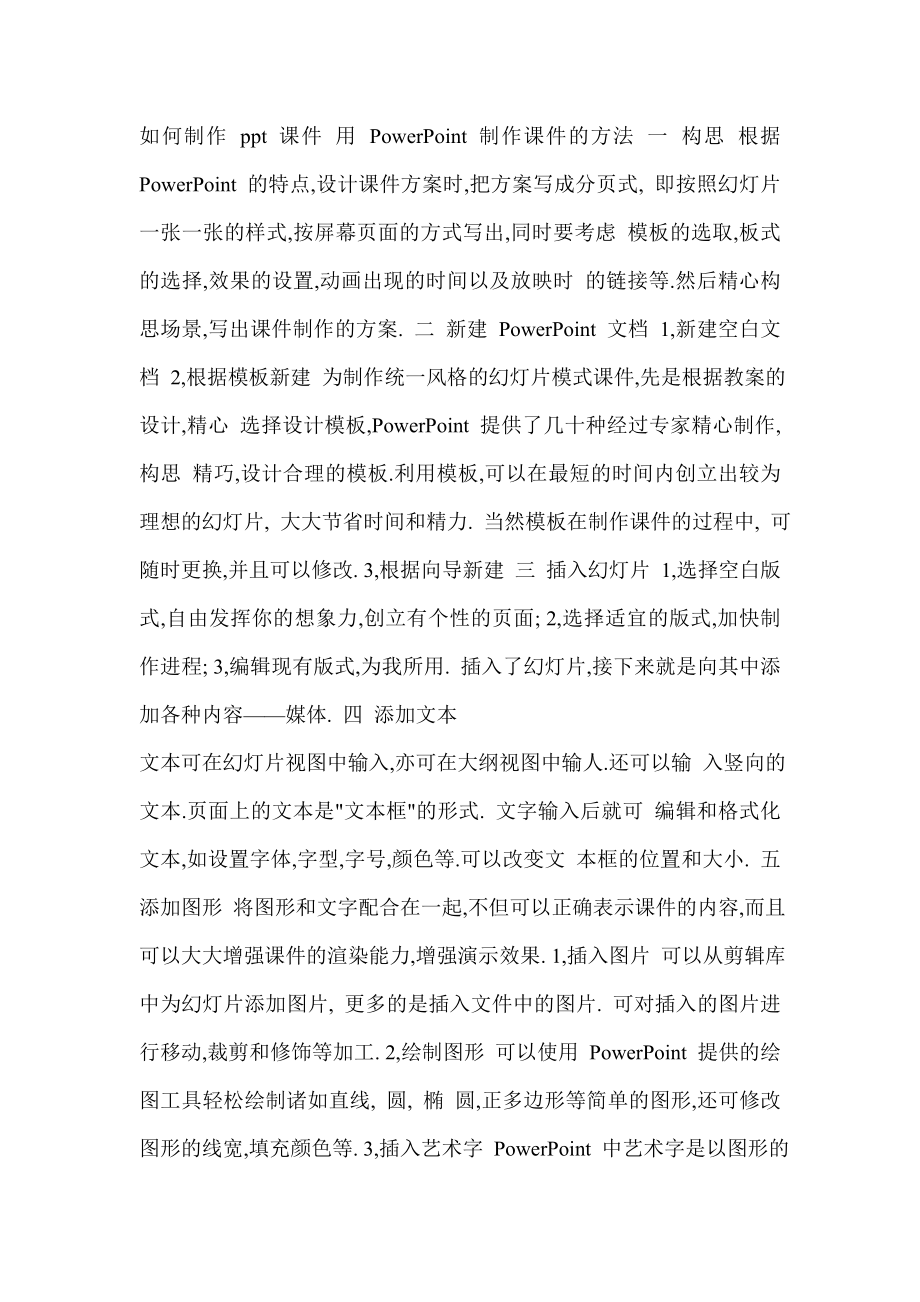


《如何制作课件 用 PowerPoint 制作课件的方法 一 构思 根据 PowerPoint 的特点》由会员分享,可在线阅读,更多相关《如何制作课件 用 PowerPoint 制作课件的方法 一 构思 根据 PowerPoint 的特点(8页珍藏版)》请在装配图网上搜索。
1、如何制作 ppt 课件 用 PowerPoint 制作课件的方法 一 构思 根据 PowerPoint 的特点,设计课件方案时,把方案写成分页式, 即按照幻灯片一张一张的样式,按屏幕页面的方式写出,同时要考虑 模板的选取,板式的选择,效果的设置,动画出现的时间以及放映时 的链接等.然后精心构思场景,写出课件制作的方案. 二 新建 PowerPoint 文档 1,新建空白文档 2,根据模板新建 为制作统一风格的幻灯片模式课件,先是根据教案的设计,精心 选择设计模板,PowerPoint 提供了几十种经过专家精心制作,构思 精巧,设计合理的模板.利用模板,可以在最短的时间内创立出较为 理想的幻灯片
2、, 大大节省时间和精力. 当然模板在制作课件的过程中, 可随时更换,并且可以修改. 3,根据向导新建 三 插入幻灯片 1,选择空白版式,自由发挥你的想象力,创立有个性的页面; 2,选择适宜的版式,加快制作进程; 3,编辑现有版式,为我所用. 插入了幻灯片,接下来就是向其中添加各种内容媒体. 四 添加文本文本可在幻灯片视图中输入,亦可在大纲视图中输人.还可以输 入竖向的文本.页面上的文本是文本框的形式. 文字输入后就可 编辑和格式化文本,如设置字体,字型,字号,颜色等.可以改变文 本框的位置和大小. 五 添加图形 将图形和文字配合在一起,不但可以正确表示课件的内容,而且 可以大大增强课件的渲染能
3、力,增强演示效果. 1,插入图片 可以从剪辑库中为幻灯片添加图片, 更多的是插入文件中的图片. 可对插入的图片进行移动,裁剪和修饰等加工. 2,绘制图形 可以使用 PowerPoint 提供的绘图工具轻松绘制诸如直线, 圆, 椭 圆,正多边形等简单的图形,还可修改图形的线宽,填充颜色等. 3,插入艺术字 PowerPoint 中艺术字是以图形的形式出现的. 对编辑好的多个 图形,可以进行组合. 六 插入图表和结构图 插入新幻灯片时,选择带有图表版式的幻灯片,按幕提示操作即 可插入图表. 为了形象地表达结构,层次关系,可以在幻灯片中制作组织结构图, 在新幻灯片版式图中选择组织结构图的版式, 双击
4、组织结构图的占位 符,就可启动组织结构图处理窗口.这时可方便地进行增加,删除等组织结构图的编辑. 七 插入声音和视频 1,插入声音 PowerPoint 可以插入剪辑库中的声音,也可以插入文件中的声 音.插入声音之后,会显示一个图标,可以改变图标的大小,可以设 置幻灯片放映按钮,鼠标点击可以播放声音,可以通过动作设置命 令选项来设置声音的自动播放. 2,插入视频 可以插入剪辑库中的影片,更多地把 avi 类型的影视文件插入到 当前课件幻灯片中.PowerPoint 播放影片时,可随时单击鼠标暂停 和重放,这对于上课来说非常方便.可以调整视频播放窗口的大小.3,媒体播放器对象 为了插入更多的媒体
5、, VCD 视频, 如 需要插入媒体播放器对象. 从视图工具栏中翻开控件工具箱点击其它控件 找到Win dows Media Player 7项点击在页面上画一个框 右击 此框 选属性 点击自定义 后的 在出现的对话框中填入影片 URL 确定调整播放器的大小和位置OK. 八 插入 Flash 动画 Flash 动画的魅力是从所周知的.在 PowerPoint 中可以插入 Fl ash, 步骤是: 从视图工具栏中翻开控件工具箱点击其它控件 找到Shockwave Flash Object项点击在页面上画一个框 右击 此框 选属性 点击自定义 后的 在出现的对话框中 填入影片 URL 确定调整 F
6、lash 的大小和位置OK. 九 设置动画 动画在课件设计中,有其极重要的地位,好的动画效果可以明确 主题,渲染气氛,产生特殊的视觉效果. PowerPoint 中有如下几种 动画: 1,幻灯片切换 定义幻灯片切换时整体过渡的动画 2,幻灯片动画方案 定义幻灯片中各个元素(文本,图形,声音,图像和其他对象) 的动画 3,自定义动画 分别定义幻灯片中各个元素(文本,图形,声音,图像和其他对 象)的动画 动画类型:进入,强调,退出,路径 动作条件:单击,按键,定时,之前,之后,触发 附加特性:速度,声音 十 幻灯片的链接 在黙认情况下,PowerPoint 幻灯片是顺序型的,但我们可以加 入超链接
7、来实现幻灯片之间的任意跳转, 使课件具有树型或超媒体 型结构. 幻灯片的链接就是根据教学的需要,确定好幻灯片的放映次序,动作的跳转等.可以建立一些动作按钮,如 上一步,下一步,帮助, 播放声音和播放影片文字按钮或图形按钮等.放映时单击这些按 钮, 就能跳转到其它幻灯片或激活另一个程序, 播放声音, 播放影片, 实现选择题的反应,翻开网络资源等,实现交互功能.专题五 flash 动画制作 学习目标 1.能够制作逐帧动画. 2.能够制作形状补间动画. 3.能够制作运动补间动画. 4.会制作引导层动画. 一,逐帧动画的制作 1.新建文件 2.建立关键帧 3.动画的测试与发布 知识点:帧;关键帧;逐帧
8、动画; flash 发布;flash 保存 二,形状补间动画的制作 1.绘制图形 2.制作关键帧 3.建立形状补间动画知识点:椭圆工具绘圆方法 三,运动补间动画的制作 (一)制作简单的补间动画 匀速运动的小球 1.分别在图层 1 与 2 中制作平面与小球 2.将小球转换为图形元件 3.创立运动补间 知识点: 图层和元件的概念; 锁定的应用;元件的转换 (二)改变实例属性的运动补间动画 旋转的花朵 1.图片的导入 2.抠取图片中的花朵局部,并转换成元件 3.创立改变花朵透明度的运动形状补间动画 知识点:图形的导入;图片的别离; 套索工具的应用;颜色透明度的介绍 (三)制作引导层动画 月亮绕地球公
9、转 1.Flash 动画背景设置 2.分别在图层 2 和 3 绘制地球与月球 3.应用引导层创立月球的运动轨迹 4.对图层 3 中的月球创立运动补间动画知识点:引导层如何制作一个好的 PowerPoint 课件 关键字:PowerPoint 随着计算机的大批量普及和多媒体技术的开展, 运用多媒体上课已 逐渐成为一种趋势.因而制作课件将成为当前各教师的一项根本功, 各校也积极的,有针对性的开展一些多媒体课件制作的校本培训. 制作课件的软件很多,但比拟简单,常用的无疑是 Microsoft Office 中 的 PowerPoint. 下面结合本校校本培训后多媒体课件制作比赛(以介绍本校为题 材制
10、作课件,素材统一提供)中出现的问题谈谈 PPT 课件制作中的一 些拙见,望广阔同仁指正: 一,课件的首页要整洁. 课件的首页要整洁 首页是一个课件等待正式上课前使用的一个页面, 一般来说是一 个欢送页面,这里不需要太多的内容,但可以稍华美一点,一幅优美 的风景画或一幅符合主题的画面加上一段简洁的欢送词, 和一个按钮 就差不多了.为了让等待的过程不至于太枯燥,可以设置让欢送词动 起来.另外由于这是一个等待的时间,最好能插上一段轻音乐或符合主题的其它音乐.但要设置完整,让音乐能一直播放,并且在开始上 课时能自动停止. 二,课件的目录要简洁. 课件的目录要简洁. 课件的目录就像是一个导向牌,指向观众
11、想去的地方,所以完整 的目录至少应该具备:标题,导航条和退出按钮. 这个页面最重要的一点就是要有丰富的内容,但尽量做到简洁, 统一,最好具有一定的风格.如图 1,2:整体色调比拟平和,内容 也很丰富,有导航条,校景图及名人名言等等,又比拟简洁,让人看 上去一目了然.有些老师的课件虽具备目录,但从内容上看相对过于 简单,有的甚至连课件的主题也没有.以图 3 为例,虽然目录结构比 较有特点,但各导航条形状,字体不一,色调混乱,让人眼花缭乱. 从简洁,统一角度来看,有的色彩缤纷,形状各异.如图 4:目录里 各导航条采用的是各种形式的艺术字,规格,样式也各不统一,布局 也有点凌乱. 在目录里应该还有一
12、个退出按钮, 使整个课件随时可以通过目录 退出到结束界面,而不是一路播放到最后一张退出. 三,对文字的处理应合理. 对文字的处理应合理. 一般在课件中少不了文字这块内容, 有时只有少数的几个作为注 解,有时需要很多文字,在处理文字时要注意以下几点:1,文字较少时可采用相对较大的字号,但不要让文字充满整个 屏幕,要留有一定的空间;比拟少时可在空余的地方插入一些不太容 易引人注意的图片或 gif 小动画.可采用进入或移动的手法.如 图 5:文字布满整个了屏幕,没有给边缘留下足够的空间,给人以一 种压迫感. 2,文字较多时可考虑采用移动手法,但应注意标题一般情 况下不要随之移动.如果文本比拟长,不能
13、缩到满屏显示时一定要 把个文本移出屏幕. 在有图案作为背景时可考虑在屏幕的顶端和底 端覆盖一个与两端一样的图案,放在文字上上一层,让文本的滚动有 种出字幕的效果.设置文本移动时,要么设置为重复移动,要么在 文本移动结束后设置为自动切换到另一张幻灯片或目录, 切忌留下一 个只有按钮的空屏. 四,对图片的处理要注意效果. 对图片的处理要注意效果. 在处理图片这块内容时,可以运用大量的手法和手段.图片比拟 多时可采用进入,退出或移动等效果;比拟少时可采用插入幻灯片, 触发器等效果.但总的来说要符合课件的主题,如果是作为图片欣赏 的话,建议采用移动,进入,退出等等动态效果比拟好的手法,但是 作为作品介
14、绍的话,建议还是采用插入幻灯片或触发器的手法. 但是无论运用哪种手法都要注意以下一些问题: 1,结构,布局要合理.一个页面里有较多的图片同时出现时, 图片和图片之间不要有重 叠,并且尽量对齐,或按照一定的规那么排列,松紧要得当. 2,图文混排时要注意重点突出,不要让陪衬的其它配件喧宾夺 主,文字尽量不覆盖在图案上.如图 6:中间文字挡住了作为背景的 科学家图案,影响了整体效果,从布局上看也不美观;如图 7:文字 下面几行作了缩进,大大增加了文字的清晰度,如果文字还是按照原 来顺序排列的话,必定会造成不清晰,影响了文字的效果. 3,自定义动画设置要完整.有些老师在课件中采用移动手法来 展示图片,
15、有点像电影,这个创意不错,很富特色,但需要注意图片 的位置要摆放合理;移动要完整,不能移动完以后还有半个尾巴留在 屏幕里;在设置自定义动画时一定要注意速度设置不能太快;动作设 置要完整,最好能在切换到该页面时能自动进行播放播放,有些图片 通过强调放大以后还要能够缩回去,不能动作只做一半,否那么将导致 其它动作不能进行,严重的还会造成死链. 五,关于音乐,视频,动画的插入要注意技巧. 关于音乐,视频,动画的插入要注意技巧. 对于外部音乐的插入要注意插入的场合. 一般来说在欣赏图片时 或等待时插入比拟恰当.这一点大局部教师都不太会出错,但有些音 乐插入后的播放有点问题:如插入的音乐不能播放,或不能
16、自动播放 (特殊要求的除外),自动播放的音乐在屏幕上显示了声音图标(可以在自定义动画中隐藏),有的在离开插入音乐的幻灯片后,音乐还在 播放.这些都是在自定义动画里可以解决的小问题. 对视频的插入尽量不要直接链接到外部文件, 尽可能通过插入对 象来完成(如图 8).这样可以不用通过切换到媒体播放程序就可以打 开并控制你所需要插入的视频文件, 对于课件的完整性来说的非常有 帮助的. 对于 gif 动画的插入一般没有什么大的问题,因为大局部的 gif 动画的背景色都是透明的,而一些自制的 Flash 动画,一般由于底色 不能和课件模板的底色相融, 因此可以在一些动画周边或底部画一个 边框加以修饰,在
17、这张幻灯片里作者插入了一个自 Flash 动画,由于 在课件中应用了模板,而 Flash 中的底色是白色的,因此在动画底部 放了一个卷轴状图形,使得页面看上去非常的谐调. 六,按钮的设置要统一. 按钮的设置要统一. 在课件中按钮相当于日常生活中的交通工具,它可以采用文字, 图片或图标来设置. 一般来说在主目录里除退出按钮以外都采用文字来作为按钮 (即导航条),而在具体的内容里,一般采用图标作按钮.在设置时要 注意:按钮的大小,位置要适当.尽量放在底部角落里,不要覆盖 在要表达的主要内容上.按钮尽量不要吸引观众的注意力,但在需要时能让操作人很容易的找到, 而且效果相同的按钮尽量使用统一图 标,否
18、那么容易让人找不着北. 七,整体色调,风格要协调. 整体色调,风格要协调. 一个优秀的课件其整体的色调,风格应该是相统一的,主要表达 在对背景色的处理上,切忌花哨,凌乱.没有特别的需要一般不要更 改背景设置的色调或风格.在 PPT 里有许多自带的模板设计,相信在 那里可以找到你所需要的风格.另外还可以通过设置背景 填充效果 双色渐变里的各种渐变来设置你的课件背景风格, 设置时要尽 量不要改变根本色彩,但可以采用不同的渐变,来到达和谐但不单调 的目的. 八,设置超链接,动作要完整. 一个完整的课件中存在着大量的超链接和动作, 在设置完这些链 接和动画以后一定要通过播放来检查一下链接和动作的正确性, 以防 出现死链或不应有的动作,这是保证一个课件质量最重要的一个环 节.在设置完链接或动作以后进行测试,往往能发现一些外表上看不 出来的问题, 否那么一旦当课件在正式场合使用, 就会暴露出各种问题, 那时再修改的话就来不及了. 制作一个好的课件不光要有好的构思, 还要有一种不厌其烦的耐 心,毕竟这不是把一些素材简单的叠加.有许多的问题虽然很小,但它足以导致整个课件的失败.注:本文中提到的一些动作设置是基于 PPT2003 根底上的,在 PPT2000 或 PPT97 中可能无法实现.
- 温馨提示:
1: 本站所有资源如无特殊说明,都需要本地电脑安装OFFICE2007和PDF阅读器。图纸软件为CAD,CAXA,PROE,UG,SolidWorks等.压缩文件请下载最新的WinRAR软件解压。
2: 本站的文档不包含任何第三方提供的附件图纸等,如果需要附件,请联系上传者。文件的所有权益归上传用户所有。
3.本站RAR压缩包中若带图纸,网页内容里面会有图纸预览,若没有图纸预览就没有图纸。
4. 未经权益所有人同意不得将文件中的内容挪作商业或盈利用途。
5. 装配图网仅提供信息存储空间,仅对用户上传内容的表现方式做保护处理,对用户上传分享的文档内容本身不做任何修改或编辑,并不能对任何下载内容负责。
6. 下载文件中如有侵权或不适当内容,请与我们联系,我们立即纠正。
7. 本站不保证下载资源的准确性、安全性和完整性, 同时也不承担用户因使用这些下载资源对自己和他人造成任何形式的伤害或损失。
